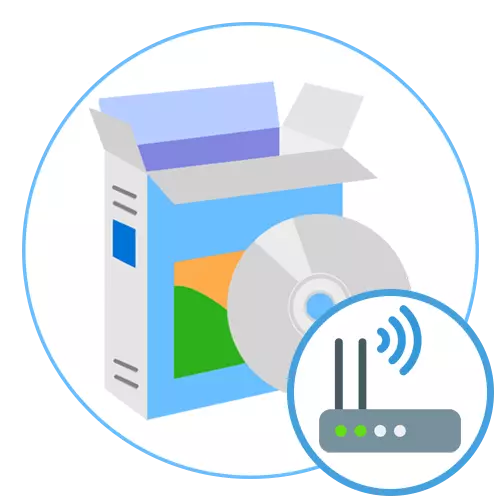
Како што знаете, во речиси секој лаптоп има вграден Wi-Fi-адаптер, кој ви овозможува да се поврзете на интернет без употреба на жици. Сепак, не секој знае дека оваа технологија во лаптопите може да работи не само на приемот, туку и да се врати. Ова ви овозможува да ја дистрибуирате Wi-Fi мрежата ако корисникот на друг уред (на пример, таблета или паметен телефон) не може да се поврзе преку кабел или USB модем. За спроведување на оваа операција, ќе треба да користите специјален софтвер, кој понатаму ќе се дискутира.
MyPublicewifi.
MyPublicWifi е првата програма на нашата денешна статија. Нејзиното име веќе зборува за главната цел, но баналната дистрибуција на врската не е единствената можност за оваа апликација. За почеток, ајде да се фокусираме на принципот на вмрежување. За да го направите ова, потребно е само да инсталирате најава (SSID) и лозинка за поврзување. По пополнувањето на овие две полиња, останува да кликнете на копчето "Поставете и стартување на жариште". Сега сите уреди во радиусот на акција ќе можат да се приклучат на оваа мрежа без никакви проблеми, претходно внесување на лозинката. Создателот преку MyPublicWifi интерфејсот ќе може да ги следи поврзаните клиенти и да управува со нив, на пример, за да го ограничи пристапот во секое време.

Дополнително, овој софтвер може да ја имитира локалната мрежа или виртуелен, но само за корисници на Virtualbox. Ова ќе им помогне на искусни корисници да се справат со други задачи, како што се поставувањата. Забележете ја опцијата "Споделување на датотеки": ја оневозможува способноста за користење на P2P технологија, која се користи во различни клиенти на Torrent. Ова ќе биде потребно ако сакате да ги ограничите датотеките за преземање, на пример, за да заштедите сообраќај. Можете да ги преземете и тестирате MyPublicWifi бесплатно со користење на официјалната страница. За да го направите ова, кликнете на линкот лежи подолу.
На нашата страница постои посебен материјал на тема со користење на mypublicewifi. Препорачуваме испитување на оние корисници кои сé уште се заинтересирани за оваа одлука и наидоа на задачата за создавање на сопствена мрежа. Во овој помошен прирачник ќе ги најдете сите информации што треба да ги знаете при интеракција со оваа апликација.
Видете исто: Како да ја користите MyPubliceWifi програмата
Поврзете.
Следната програма наречена Connectify веќе има посеопфатен интерфејс и многу корисни поставувања, што го прави не само мултифункционално, туку и ја зголемува тешкотијата на мастеринг корисниците на почетниците. Од самиот почеток, одберете го типот на поврзување. Поврзувањето може да дејствува како обичен дистрибутер на Wi-Fi и мост или жичен рутер, кој е корисен за поврзување на друг жичен уред, како што е телевизор или конзола за игри. Сепак, забележуваме дека продолжените опции се достапни само во премиум верзијата, така што секој треба да се користи за купување. Кога креирате редовен SSID Wi-Fi, треба да го наведете само најавувањето и лозинката, а потоа да започнете со дистрибуција.
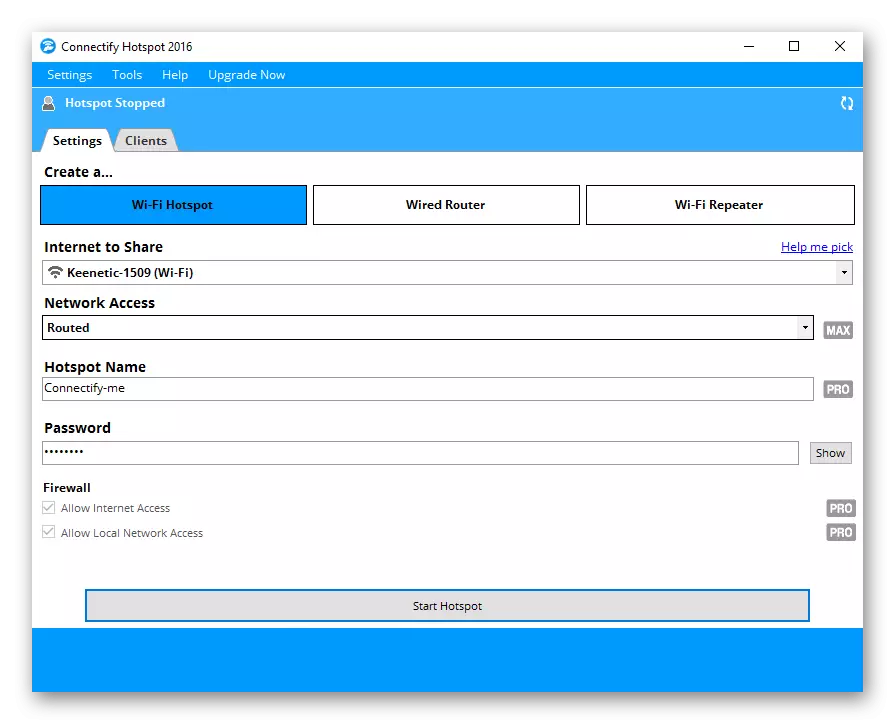
Ние споменуваме уште една интересна опција која е достапна само за корисниците кои ја стекнале целосната верзија на официјалната веб-страница. Се состои во зголемување на покриеноста на безжичната мрежа, која се постигнува преку вклучување на други поврзани уреди. Сепак, треба да се има на ум дека брзината на интернетот малку ќе се намали - тоа зависи од бројот на уреди и растојанието меѓу нив. Поврзување ги прикажува сите поврзани клиенти и ви овозможува да управувате со нив. Од недостатоци, можете да го забележите само отсуството на рускиот интерфејс и ограничување на бесплатната верзија. Пред да го купите, ние препорачуваме да започнете со стандардно собрание, со цел да бидете сигурни дека Connectify е погоден за вас.
Сите корисници на почетниците кои го избираат поврзувањето како програма за дистрибуција на интернет преку лаптоп, ве советуваме да се однесувате на помошниот материјал со кликнување на следната врска. Таму, авторот во максималната детална форма ги наслика принципите на конфигурирање на овој софтвер за различни цели.
Прочитајте исто така: Поврзете го упатството за подесување на програмата
Mhotspot.
Mhotspot е уште една програма која спаѓа под предметот на нашиот материјал. Во него ќе ги најдете сите исти опции споменати претходно. Принципот на вмрежување, исто така, практично не се разликува - само треба да поставите SSID и пристапниот клуч, а потоа одберете го соодветниот тип на конекција и дистрибуција на работи. Сепак, постои една интересна карактеристика која беше отсутна во двете претходни апликации. Се состои во инсталирање на ограничување на максималниот број на поврзани клиенти.
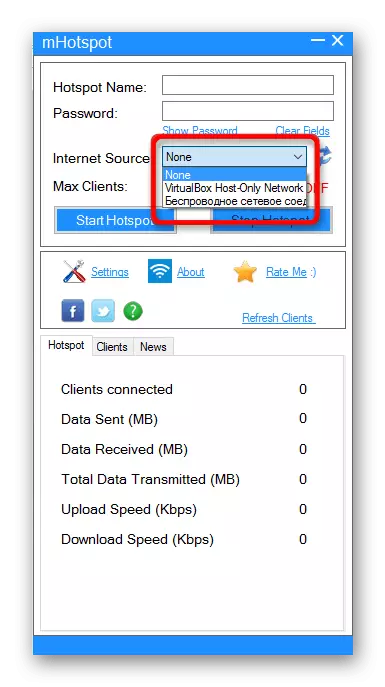
Се разбира, по креирањето на нова мрежа во Mhotspot, можете да видите листа на сите поврзани клиенти и за потреба да ја надминете врската со кој било од нив. Дополнително, главното мени прикажува споделено резиме на тековната врска. Постои голем број на потрошени мегабајти, бројот на клиенти поврзани, тековната брзина на преземање и враќање. Оваа алатка се дистрибуира бесплатно и е достапна за преземање на официјалната веб-страница. Единствениот недостаток на Mhotspot може да се смета за недостаток на руски интерфејс јазик, но тука има неколку различни предмети и копчиња тука, така што нема да има време за развој.
Префрлете виртуелен рутер.
Прекинувачката функционалност на виртуелната рутер е насочена кон леснотија на користење и брзината на создавање на нова мрежа. Овде нема да најдете специјални поставки, па дури и посебно мени каде што можете да ја видите листата на поврзани уреди или општи информации за тековната врска. Преку главното мени на префрлување виртуелен рутер, се нарекува мал дополнителен прозорец, каде што корисникот го одредува името за мрежата и ја поставува лозинката. Овде можете да го конфигурирате режимот на мирување и да овозможите автоматско стартување со оперативниот систем.
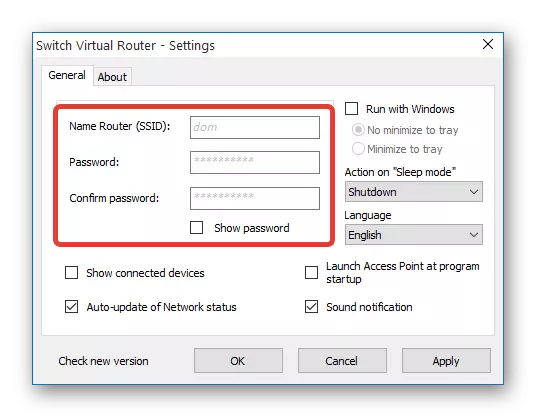
Сепак, понекогаш таков минимализам е дури и предност во однос на оние корисници кои не бараат никакви опции за трети страни кои не влијаат на главната задача на софтверот. Таквиот дизајн помага да се префрли виртуелниот рутер практично не консумираат системски ресурси, па за време на нејзината активна работа нема да забележите какви било промени во брзината на компјутерот. Повици со својата задача Овој софтвер е одличен дури и кога поврзува четири или повеќе извори во исто време.
Виртуелен рутер менаџер.
Виртуелниот рутер менаџер е уште еден исклучително лесен за користење на бесплатна апликација која ви овозможува да дистрибуирате Wi-Fi од лаптоп. Нема дополнителни прозорци и менија, а целата поставка се јавува буквално за неколку кликања. Вие само треба да изберете име за мрежата, поставете ја лозинката и кликнете на "Start Virtual Router". Тогаш листата на поврзани клиенти ќе бидат прикажани на дното, но не постои можност за управување со нив.
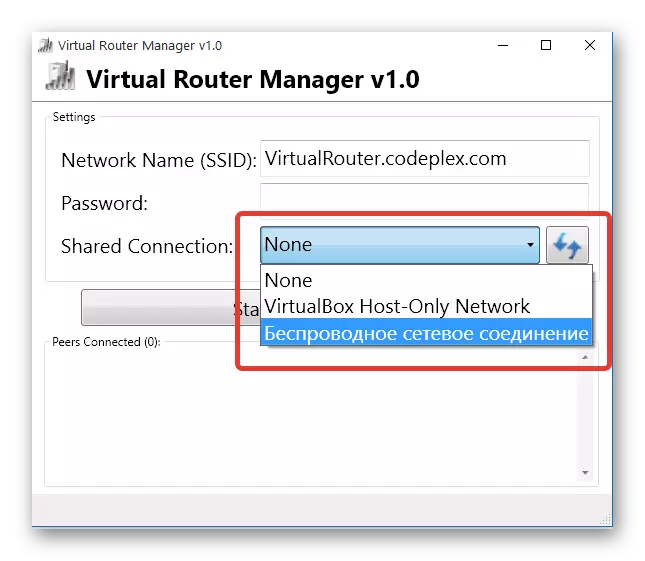
Софтверот ќе одговара на сите оние корисници кои се заинтересирани за организирање на едноставна дистрибуција на интернетот и не треба огромен број дополнителни опции кои се применуваат само од време на време. Единствениот недостаток на виртуелен рутер менаџер е недостатокот на руски интерфејс, но тука не е особено потребно, бидејќи корисникот не мора да комуницира со различни опции и менија.
Мерифи.
Maryfi - Слично на претходната одлука, но со присуство на јазикот на рускиот интерфејс. Еве ги сите исти функции за кои веќе зборувавме многу пати порано, а врската е создадена на ист начин како и во друг софтвер. Maryfi бесплатна апликација, практично не го вчитува оперативниот систем, а исто така работи совршено во позадина. Нема ништо повеќе за него, и ние можеме да го препорачаме на оние корисници кои не им се потребни помошни опции кои ви овозможуваат да ја конфигурирате врската или да управувате со поврзаните извори.
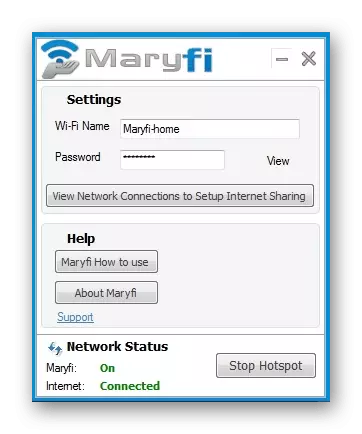
Виртуелен рутер плус.
Претпоследниот слободен софтвер кој сакаме да зборуваме се нарекува виртуелен рутер плус. Ова е повторно истата програма како и претходните, кои не поседуваат никакви карактеристики. Сите поставки се појавуваат во еден прозорец, каде што има само две форми за полнење и едно копче кое ја води дистрибуцијата на Интернет. Единствената разлика помеѓу виртуелниот рутер плус од други претставници на таков софтвер - не е потребна инсталација. Вие само ја преземете архивата, отпакувајте го и трчајте.
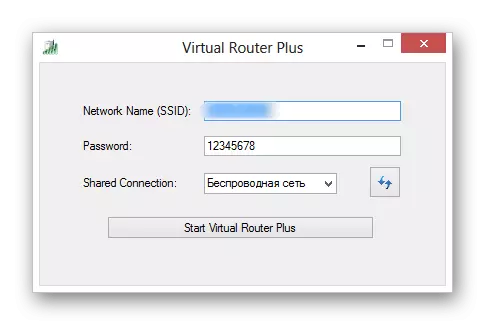
Магијата WiFi.
Завршува листа на програми за дистрибуција Wi-Fi апликација наречена Magic WiFi. Во него, внесете име за новата врска, инсталирајте произволна лозинка, одберете една од достапните типови на мрежа и извршете ја работата на точката, која го дистрибуира интернетот. После тоа, во посебна табела на дното на главниот прозорец ќе бидат прикажани листа на клиенти, земајќи го предвид видот на уредот, сепак, невозможно е да се управуваат со нив. Ако треба да ја исклучите мрежата, само притиснете го конкретното резервирано копче.
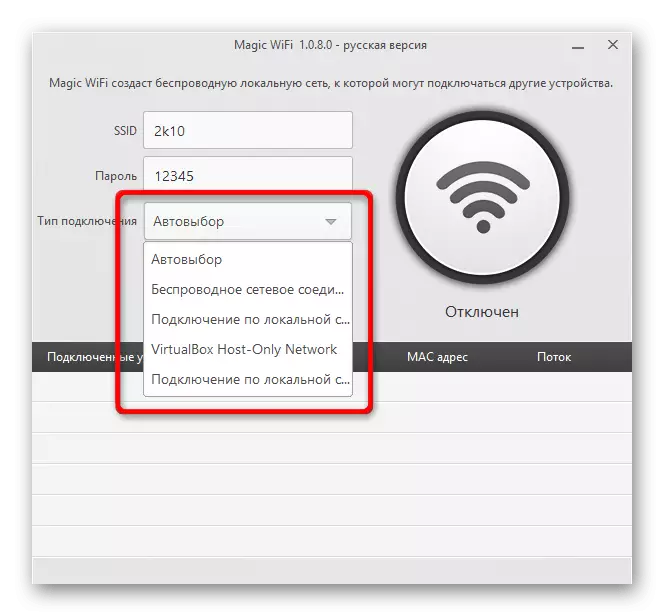
Над вас се запознавте со листата на софтвер кој ви овозможува да дистрибуирате Wi-Fi на лаптоп. Како што може да се види, нема ништо комплицирано во спроведувањето на оваа задача, а повеќето апликации немаат никакви карактеристики кои бараат детална студија или подготовка од корисникот.
